Android emulator in kje prenesti in kako uporabiti

- 3621
- 276
- Felipe McCullough
Priljubljenost operacijskega sistema Android Mobile je že dolgo privedla do dejstva, da mnogi aktivni uporabniki tega OS želijo nadaljevati z uporabo tudi na napravah, ki na prvi pogled niso zasnovani za njegovo namestitev. Razvijalci programske opreme so se odločili, da bodo zadovoljili te potrebe/potrebe aplikacij Android in izdali emulatorje Android, ki omogočajo, da začutite "čar" mobilne platforme v računalniku z operacijskim sistemom Windows. In o enem predstavniku te kategorije za ime "Andy" in bo obravnavan v okviru tega članka.

Kje prenesti in kako namestiti
Torej, za začetek je treba povedati nekaj besed o tem, kaj je to dejansko ta kategorija programske opreme. Android emulatorji so aplikacije, ki natančno kopirajo sliko in funkcionalnost operacijskega sistema Android, za nadaljnje predvajanje drugega OS (od 7 do 10 različic), Ubuntu in Mac) v obliki, ki je zanje razumljiva. Preden prenesete in namestite zadevno programsko opremo, se morate prepričati, ali konfiguracija računalnika ustreza minimalnim zahtevam, in sicer:
- Gradnja podpira OpenGL 2.1.
- Procesor je opremljen s podporo za virtualizacijo strojne opreme.
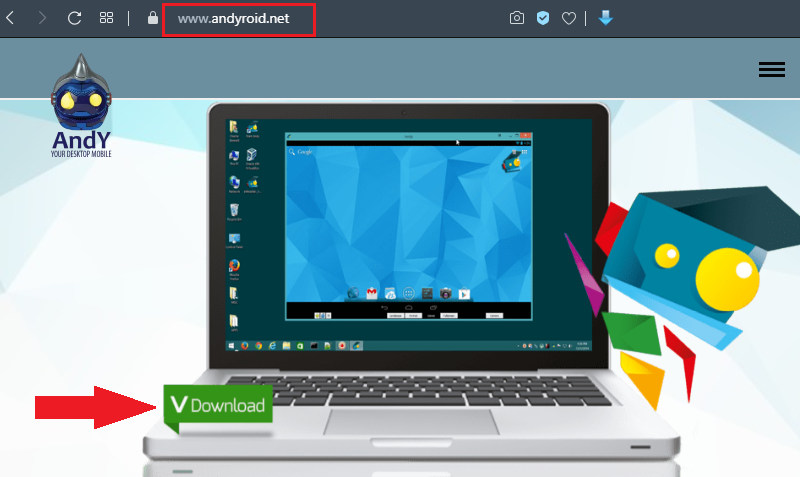
V tehnični dokumentaciji računalniških komponent lahko razjasnite skladnost s temi zahtevami. Če želite prenesti "Andy", morate obiskati uradno spletno stran razvijalca - https: // www.Andyroid.Net, kjer ni samo povezava za prenos samega emulatorja, ampak tudi knjižnica/trgovina s katalogom najbolj priljubljenih aplikacij in iger. Po prejetju namestitvene datoteke bo ostala za zagon v ciljnem računalniku in dokončanje postopka namestitve, saj se ne razlikuje od podobnega dejanja s katerim koli drugim glavnikom namestitve.
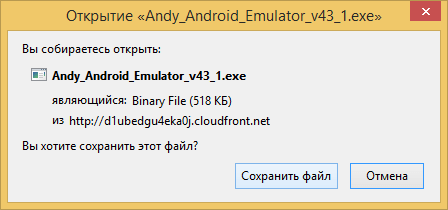
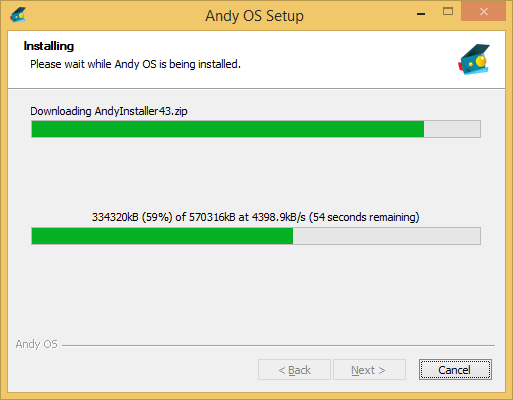
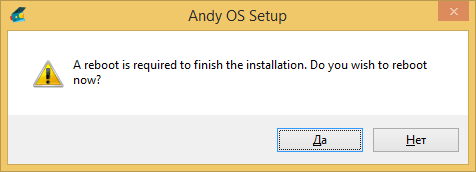
Kako nastaviti in uporabiti
Glede na to, da je operacijski sistem Android podvržen emulaciji, je potreben ustrezen račun "Google" za v celoti uporaba programske opreme Andy. Ni ga težko ustvariti, saj je to dovolj, da obiščete https: // mjaccount.Google.Com in izpolnite vse potrebne te registracijske kartice. Poleg tega se bo po zaključku postopka namestitve v pladnju prikazala ikona "Andy", za začetek pa je dovolj, da ikono pritisnete z desnim gumbom in izberete "Start Andy". Okno za blokiranje zaslona se bo odprlo v zasnovi dizajna, ki je znana za to platformo.
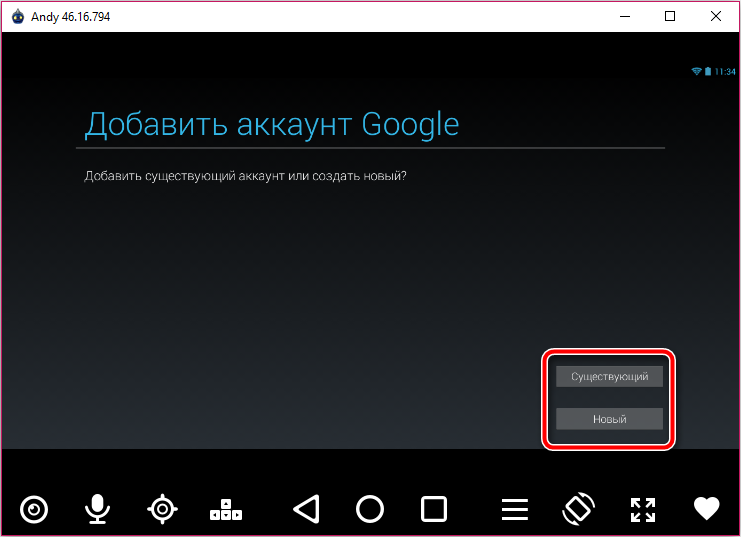
Ko bo zaslon odklenjen, bo obvestilo o potrebi po pooblastilu v računu "Google". Vnesite podatke o avtorizaciji (prijava in geslo) in na naslednji stopnji s predlogom za "varnostno kopiranje in obnovo" izberite želene parametre za vas. Po zaključku dovoljenja se lahko premaknete na podrobnejše nastavitve emulatorja, in sicer:
- "Nastavitve ločljivosti in DPI" - v pladnju kliknite ikono programa in izberite razdelek "Nastavitve".
- Med predstavljenimi možnostmi poiščite in odprite "Set Resolution@DPI".
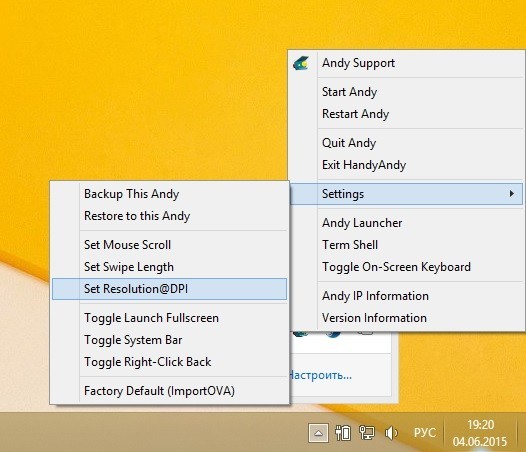
- V oknu "Ločljivost" nastavite prednostno ločljivost zaslona v obliki "800x600" v ustrezni vrstici.
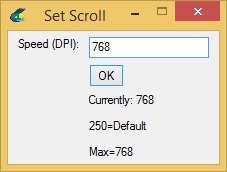
- V vrstici "DPI" vnesite želeno vrednost/število pik na palec, glede na to, da večja je uvedena vrednost, večji vpliv na uspešnost bo izvajal emulator.
- "Nastavitve RAM -a" - Za popolno in neprekinjeno delovanje zadevne programske opreme je potrebna zadostna količina RAM -a, ki je na voljo v računalniku. Zato namestitev "Andyja" in takšnih izdelkov na računalnikih z izjemno majhno prostornino RAM -a ni ravno prava rešitev.
- V čaju znova odprite program in izberite razdelek »Andy Launcher«.
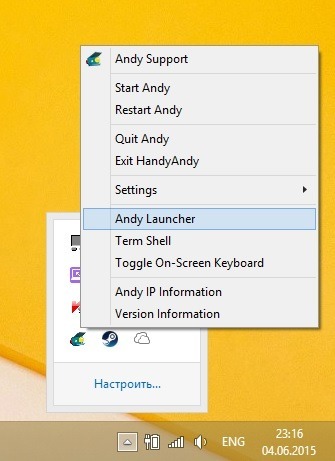
- V odprtem oknu kliknite gumb "Nastavitve".
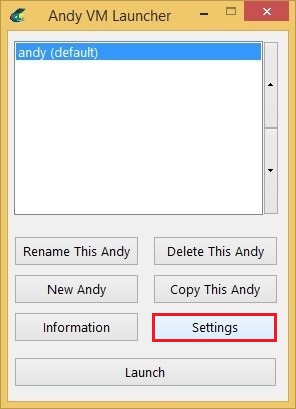
- V linijo "pomnilnika" vnesite količino pomnilnika RAM, glede na to, da bi morala biti preostala količina RAM dovolj za osebje samega operacijskega sistema Windows in posledično računalnik kot celota.
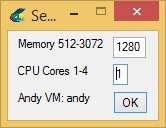 Zato je za udobno emulacijo potrebnih vsaj 4 GB RAM -a.
Zato je za udobno emulacijo potrebnih vsaj 4 GB RAM -a. - Linija "CPU jedra" mora navesti število jeder procesorjev, ki bodo namenjena podpori dela, ki ga je namestil emulator.
Po vnosu teh parametrov zaprite okno Nastavitve in nadaljujte z želeno uporabo funkcionalnosti, ki jo ponuja emulator.
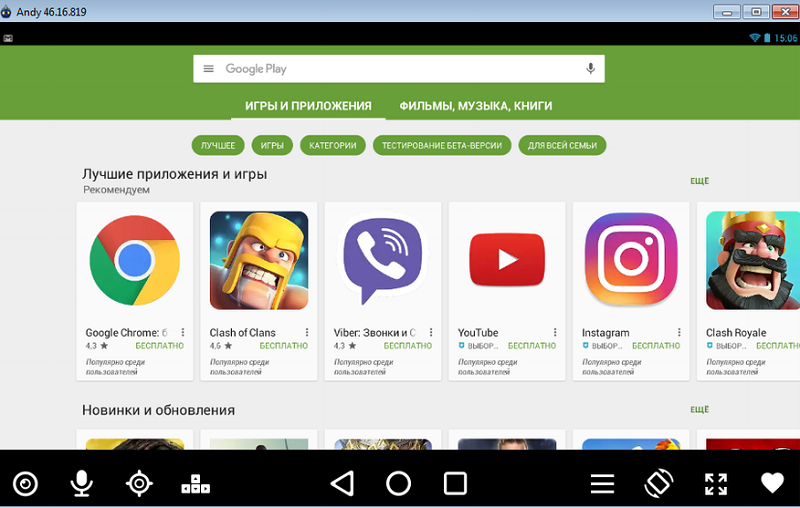
Zaključek
In zadnja stvar, ki jo je treba opozoriti v okviru tega članka, je, da "Andy" (tako kot mnogi tekmeci) ve, kako sodelovati z trgovino Google Play, od koder je mogoče prenesti vse želene aplikacije in igre. Toda, kot je že bilo objavljeno zgoraj, na uradni spletni strani razvijalcev obstaja vaša trgovina, kjer lahko datoteko "APK" prenesete v računalnik in jo uporabite za namestitev izbranega izdelka.
- « Far Manager kot večnamenski upravitelj datotek vse o programu in njegovem delovanju
- Vse zmogljivosti programa za video pretvornik in funkcije video pretvornika »

